Die neuesten iOS-, iPadOS-und macOS-Versionen führen immer einige praktische neue Funktionen ein. In diesem Jahr haben wir die Möglichkeit, den Sperrbildschirm auf dem iPhone und Stage Manager auf dem Mac und iPad anzupassen, um nur einige zu nennen. Eine weitere Funktion, die Apple für seine Geräte verfügbar gemacht hat, ist der neue Sperrmodus.
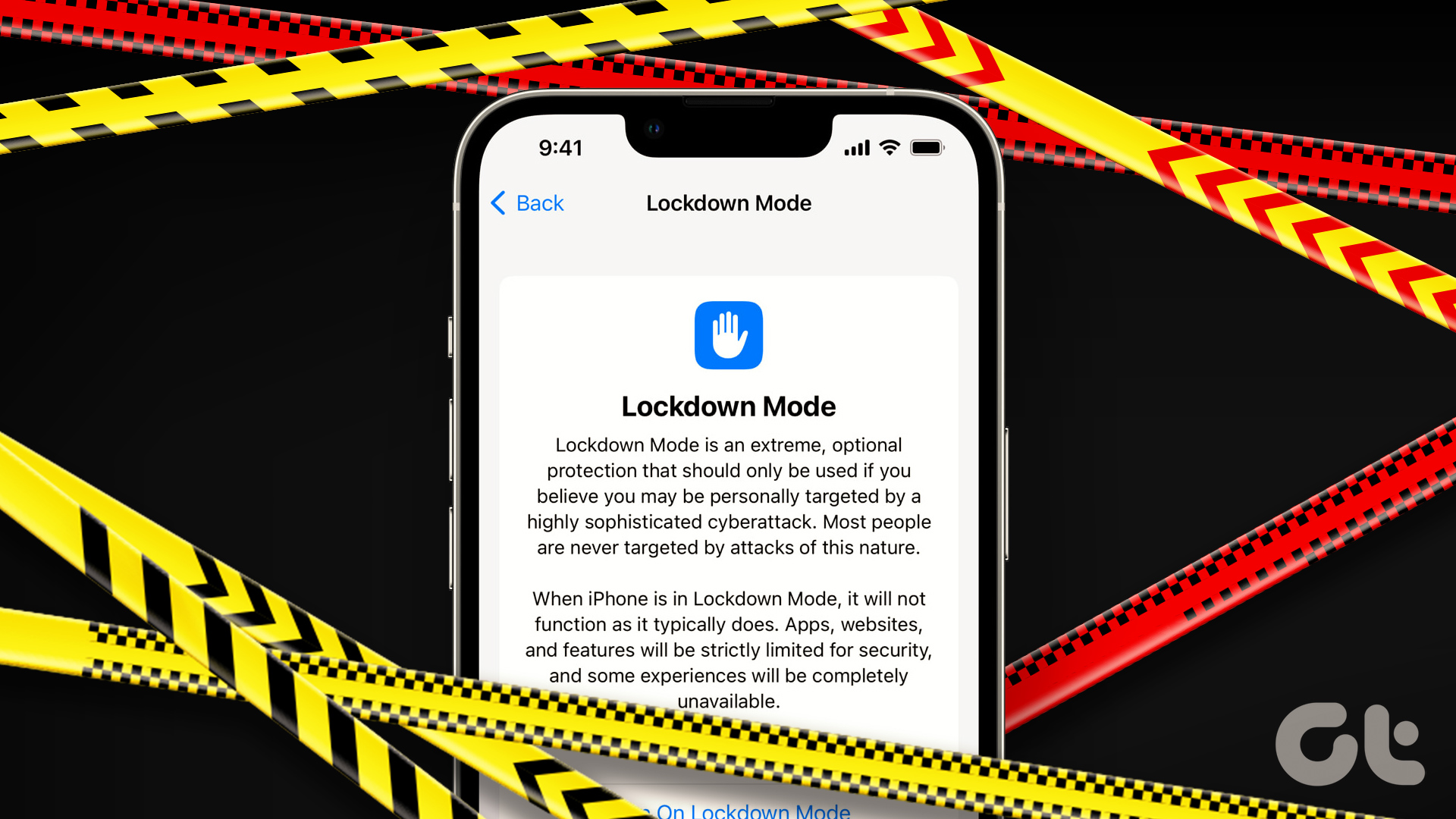
Der Sperrmodus ist Teil von iOS 16, iPadOS 16 und macOS Ventura. Wie der Name schon sagt, sperrt es einige Funktionen Ihres iPhones, um Missbrauch oder externen Zugriff zu verhindern. Wenn Sie befürchten, dass Ihre Daten auf Ihrem Apple-Gerät kompromittiert werden, können Sie den Sperrmodus verwenden, um dies zu verhindern. Beginnen wir vorher mit den Grundlagen.
Was ist der Apple-Sperrmodus und wie funktioniert er?
Wenn Sie glauben, dass Ihr iPhone, iPad oder Mac Opfer gezielter Bedrohungen werden könnte und Spyware, der Sperrmodus stellt sicher, dass Ihre Daten sicher bleiben. Dies geschieht, indem so viele fremde Interaktionen wie möglich zwischen Ihrem Gerät und einem externen Gerät eingeschränkt werden. Es ist im Wesentlichen eine Möglichkeit, jede Art von Cyberangriff auf Ihre Apple-Geräte zu verhindern.
Während die meisten gewöhnlichen Benutzer diesen Modus nicht verwenden sollten, ist es eine nette Funktion, wenn Sie gleichzeitig extreme Datensicherheit gewährleisten möchten Kosten für den Verlust einiger Optionen.
Funktionen, die im Lockdown-Modus nicht funktionieren
Folgendes entgeht Ihnen bei aktiviertem Lockdown-Modus:
Zubehör und Anschlüsse: Sie können kein Zubehör anschließen oder ein externes Gerät mit Ihrem iPhone, iPad oder Mac verbinden.Konfigurationsprofile: Sie können keine Konfigurationsprofile auf Ihren Apple-Geräten installieren, d. h. wenn Sie möchten Installieren Sie ein Beta-Profil, um iOS Beta zu verwenden, oder wenn Ihr Job die Installation eines Arbeitsprofils auf Ihrem Telefon erfordert, ist dies nicht möglich.Anhänge: Im Sperrmodus werden alle Nachrichtenanhänge blockiert, die Sie erhalten andere als Bilder. Dadurch soll verhindert werden, dass Viren und Malware per Nachrichten oder E-Mails an Sie gesendet werden.Einladung zu Apple-Diensten: Nur diejenigen Benutzer, die Ihnen zuvor Einladungen zu Apple-Diensten gesendet haben, können dies erneut tun. Dadurch werden alle neuen Einladungen blockiert. Web-Browsing: Sie können auswählen, welche Websites vom Sperrmodus ausgeschlossen werden sollen, und nur diese Websites funktionieren vollständig. In der Anleitung von Apple erfahren Sie, wie Sie Apps und Websites aus dem Sperrmodus ausschließen.FaceTime: Sie können FaceTime-Anrufe nur an/von Personen tätigen und empfangen, die Sie zuvor kontaktiert haben. Anrufe von neuen Benutzern werden jedoch automatisch blockiert.
Da Sie nun ein grundlegendes Verständnis haben, erfahren Sie hier, wie Sie diese Funktion auf allen Ihren Geräten aktivieren.
So aktivieren Sie den iOS 16-Sperrmodus auf iPhone und iPad
Wenn Sie ein iPhone oder iPad haben, können Sie den neuen Sperrmodus für iOS 16 wie folgt aktivieren. Beachten Sie, dass diese Funktion nur unter iOS 16 oder iPadOS 16 und höher funktioniert. Aktualisieren Sie also Ihr Gerät auf das neueste Betriebssystem und führen Sie die folgenden Schritte aus.
Schritt 1: Öffnen Sie die App”Einstellungen”auf Ihrem iPhone oder iPad. Scrollen Sie nach unten und navigieren Sie zum Abschnitt „Datenschutz & Sicherheit“.
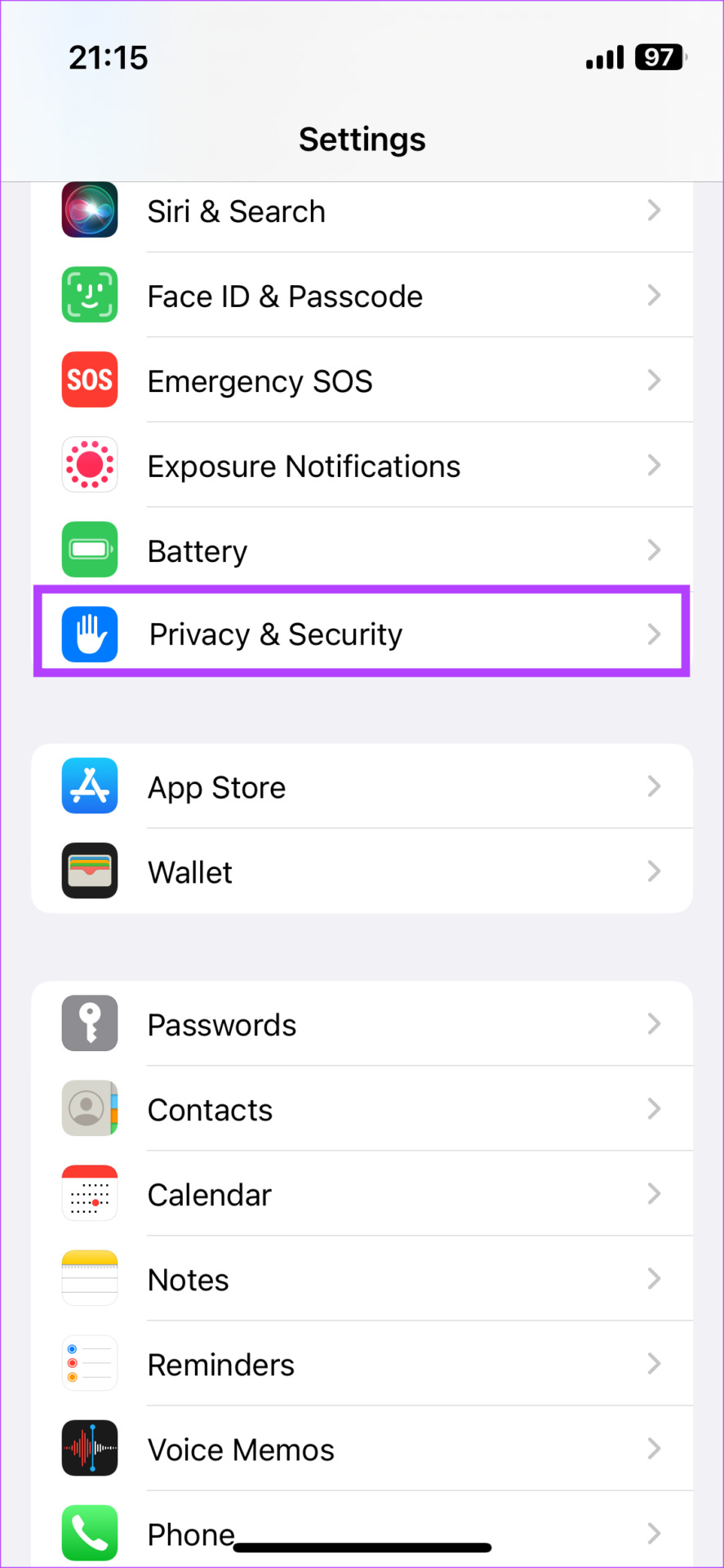
Schritt 2: Scrollen Sie nach unten und tippen Sie auf Sperrmodus.
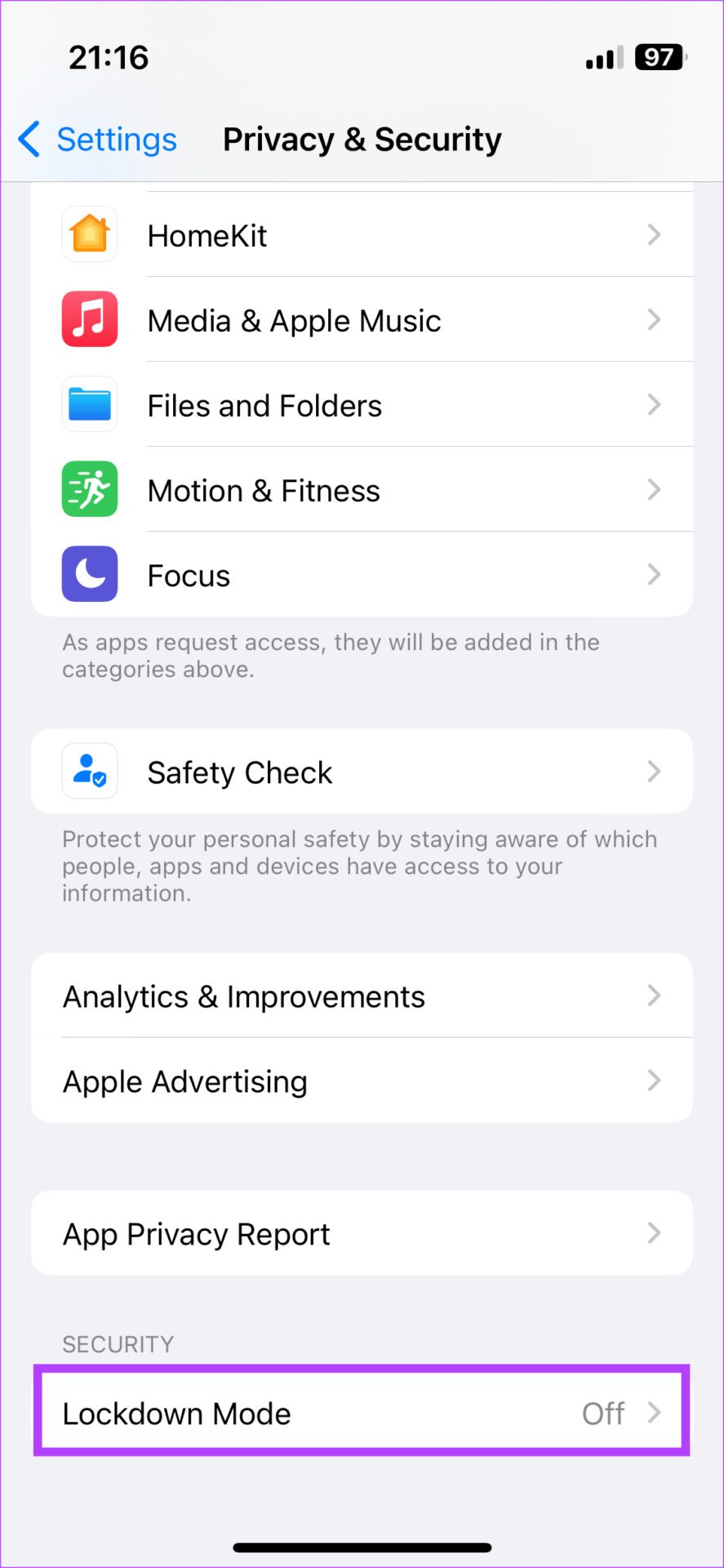
Schritt 3: Tippen Sie auf „Sperrmodus aktivieren“. Schaltfläche.
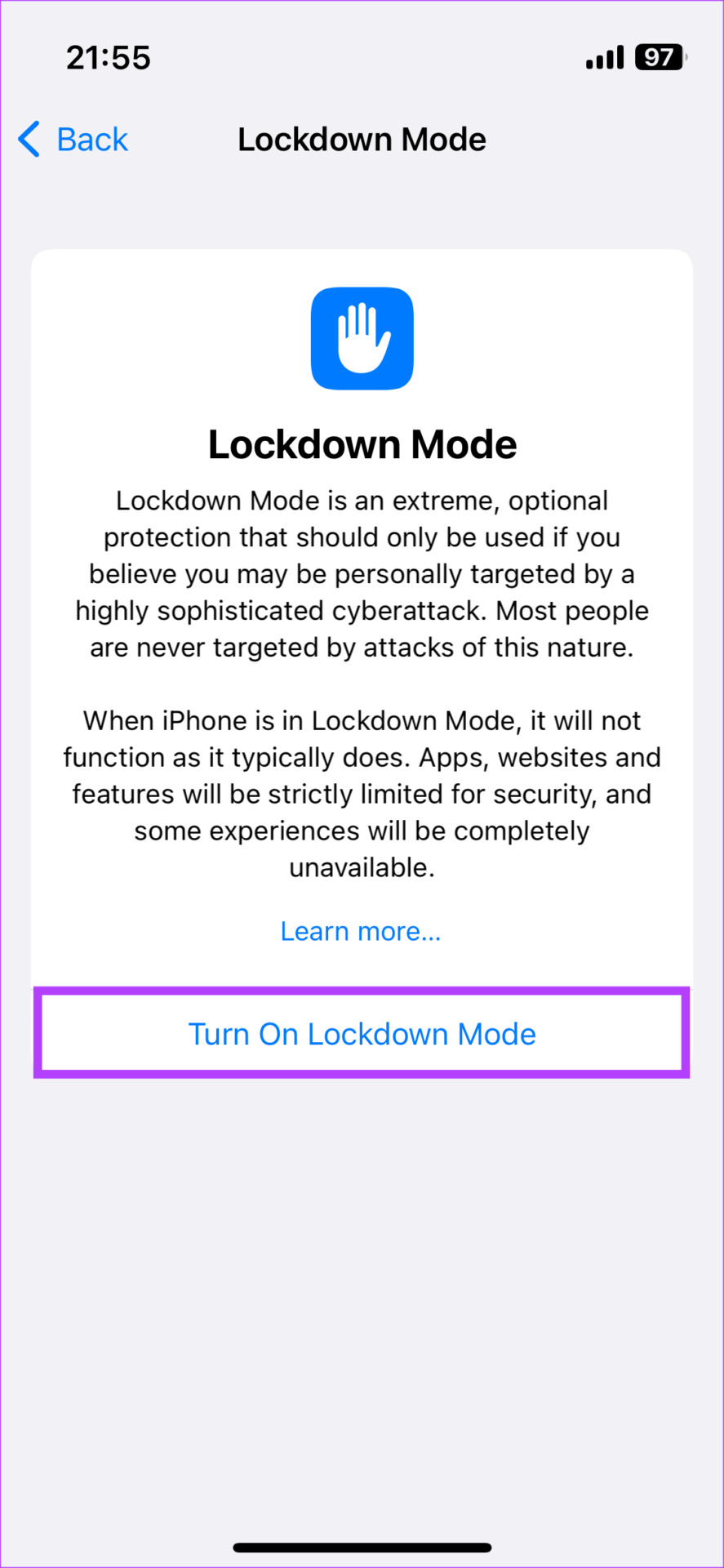
So deaktivieren Sie diese Funktion: Folgen Sie den obigen Schritten und schalten Sie den Schalter für den Sperrmodus auf Ihrem iPhone oder iPad aus.
So aktivieren und verwenden Sie den Sperrmodus auf einem Mac
Mehr als ein iPhone oder iPad ist ein Mac ein leichteres Ziel für Viren oder Malware. Aus diesem Grund ist der Sperrmodus möglicherweise vorteilhafter, wenn er unter macOS verwendet wird. Wenn Sie das Gefühl haben, dass Ihre Daten auf Ihrem Mac bedroht sind, erfahren Sie hier, wie Sie sie auf dem Mac verwenden.
Hinweis: Die Funktion funktioniert auf macOS Ventura und höher; Stellen Sie daher sicher, dass Sie Ihren Mac auf die neueste Version aktualisieren.
Schritt 1: Klicken Sie auf das Apple-Logo in der oberen linken Ecke Ihres Mac. Wählen Sie Systemeinstellungen.
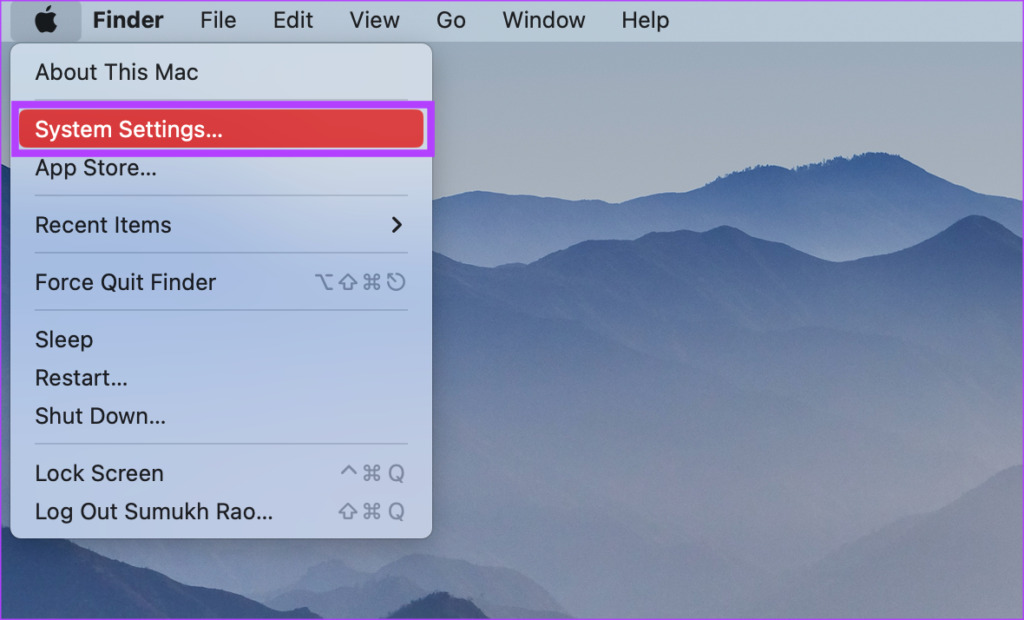
Schritt 2: Navigieren Sie im linken Bereich zum Abschnitt”Datenschutz und Sicherheit”.
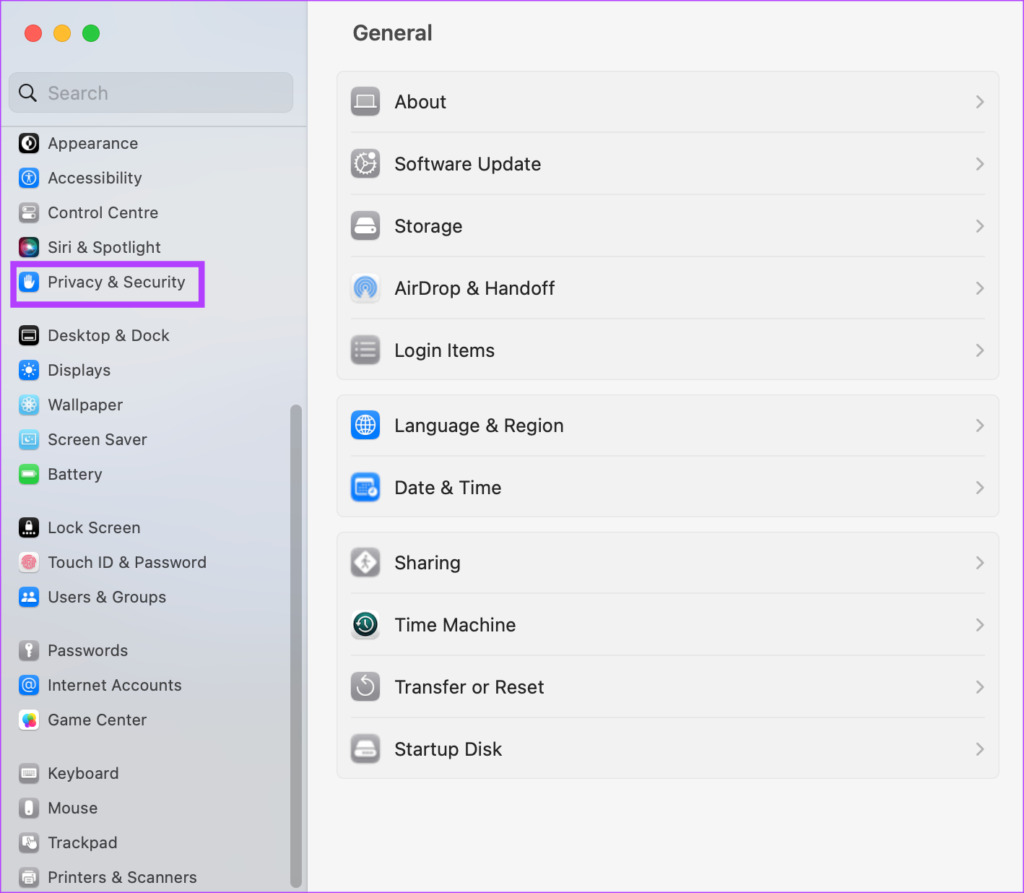
Schritt 3: Scrollen Sie nach unten und klicken Sie auf Einschalten Schaltfläche neben Sperrmodus.
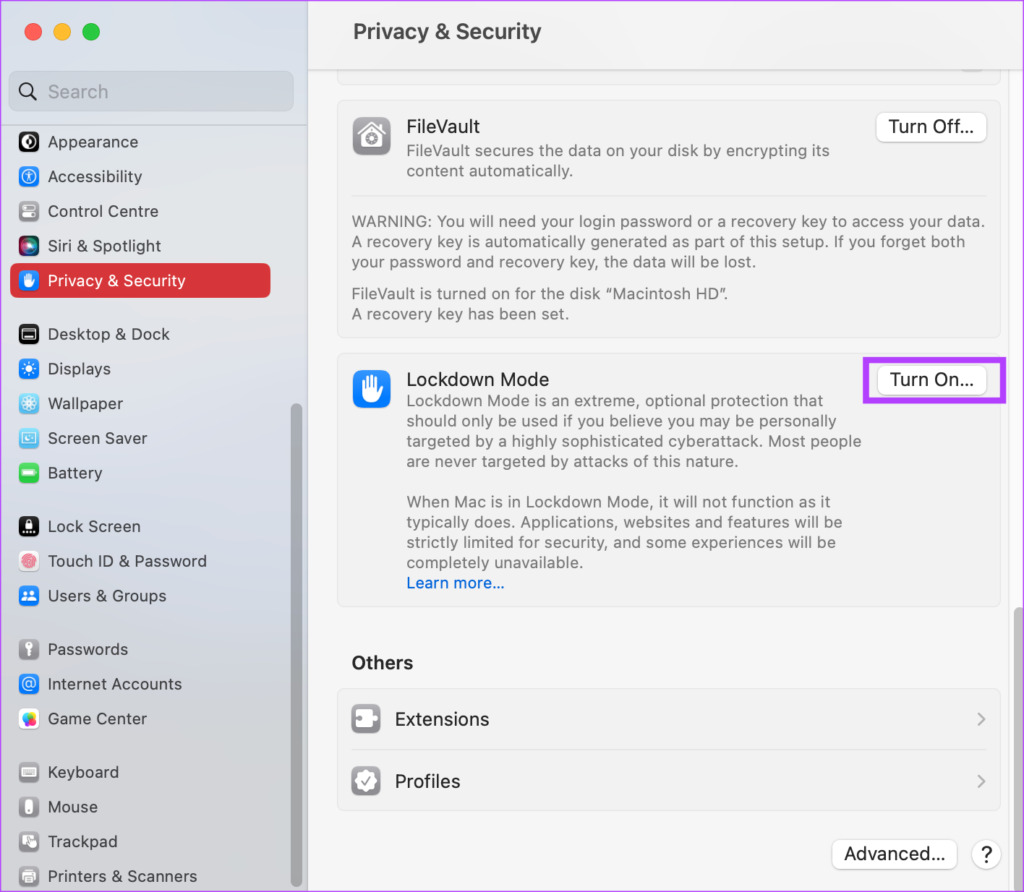
Schritt 4: Verwenden Sie Touch ID, um die Aktion zuzulassen. Ihr Mac wird neu gestartet und wechselt in den Sperrmodus.
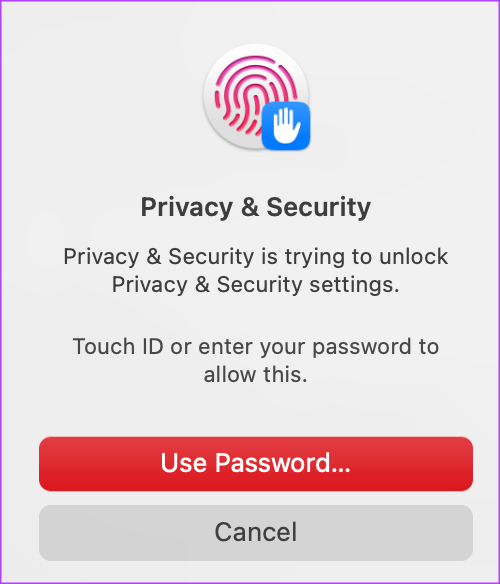
Wenn Sie den Sperrmodus auf Ihrem Mac deaktivieren möchten, gehen Sie zurück zum selben Bildschirm und klicken Sie auf die Schaltfläche Ausschalten.
Wann sollte der Sperrmodus verwendet werden
Wie bereits erwähnt, schützt der Sperrmodus Ihr Gerät vor Malware oder externen Angriffen. Sie können es jedoch auch verwenden, um die Sicherheit Ihrer Daten zu gewährleisten, wenn Sie Ihr iPhone, iPad oder Ihren Mac an jemand anderen ausleihen. Wenn Sie nicht möchten, dass jemand Ihre Dateien auf ein externes Laufwerk kopiert, oder Sie nicht möchten, dass jemand unwissentlich E-Mail-Anhänge erhält, die schädlich sein können, können Sie es aktivieren, bevor Sie Ihr Gerät ausleihen.
Es kann auch eine gute Idee sein, diese Funktion zu aktivieren, wenn Sie sich mit einem öffentlichen Wi-Fi-Netzwerk verbinden. Es ist immer wichtig sicherzustellen, dass Sie sicher sind, wenn Sie ein öffentliches Netzwerk verwenden. Daher kann die Aktivierung des Apple-Sperrmodus praktisch sein, um den Austausch vertraulicher Daten von Ihrem Gerät zu verhindern.
Häufig gestellte Fragen
1. Kann ich den Sperrmodus aus der Ferne aktivieren?
Leider kann der Sperrmodus nicht aus der Ferne aktiviert werden. Wenn Ihr Gerät also verloren geht oder verlegt wird, gibt es keine Möglichkeit, es zu aktivieren.
2. Funktioniert mein Mac im Lockdown-Modus normal?
Ihr Mac erleidet keine Leistungseinbußen, wenn der Lockdown-Modus aktiviert ist. Abgesehen von den Funktionen, die wie oben erwähnt deaktiviert werden, ändert sich die Leistung Ihres Mac oder iPhone/iPad im Lockdown-Modus nicht.
Schützen Sie Ihre Geräte vor Malware
Obwohl Sie vielleicht nicht das Bedürfnis haben, den Sperrmodus ständig zu verwenden, ist es eine nette Funktion, wenn Sie das Gefühl haben, dass Ihre Geräte anfällig für Angriffe sind. Nutzen Sie ihn zu Ihrem Vorteil und verhindern Sie, dass Angreifer an Ihre sensiblen Daten gelangen.


